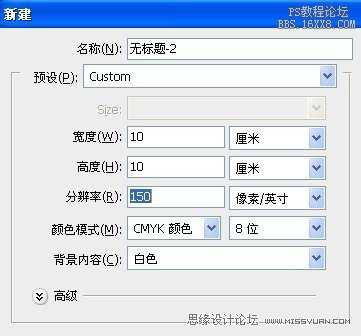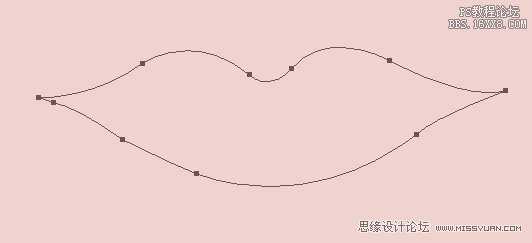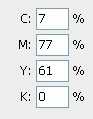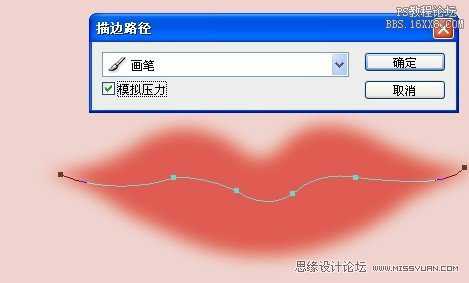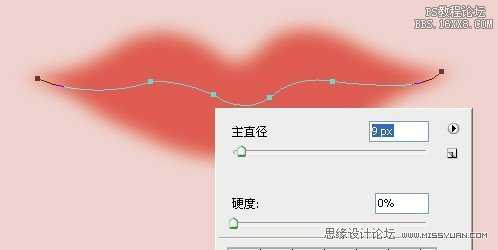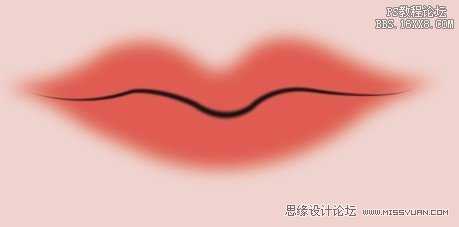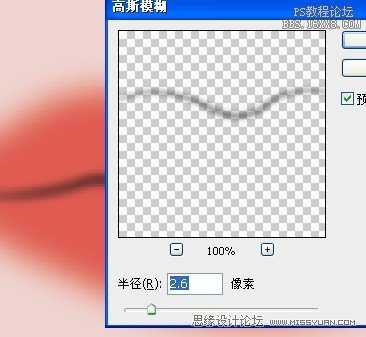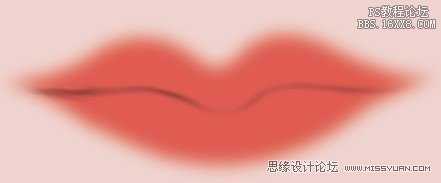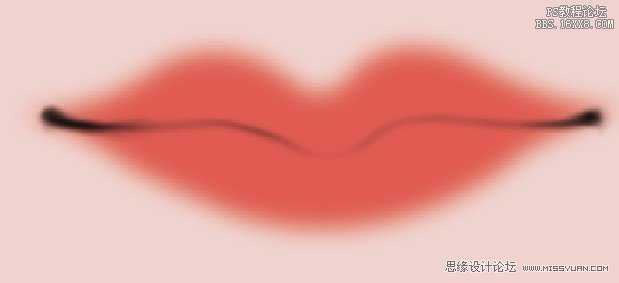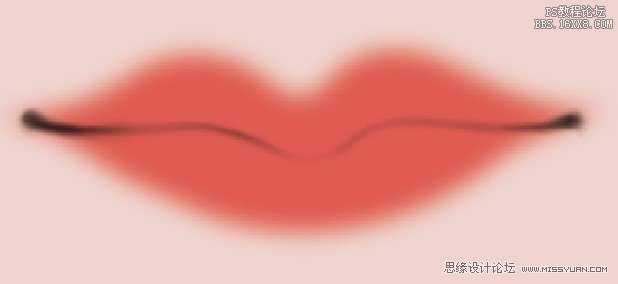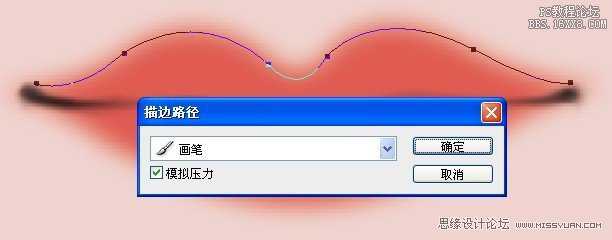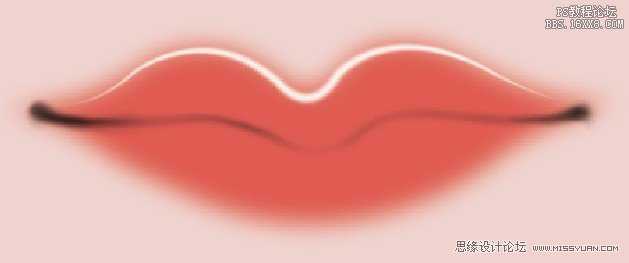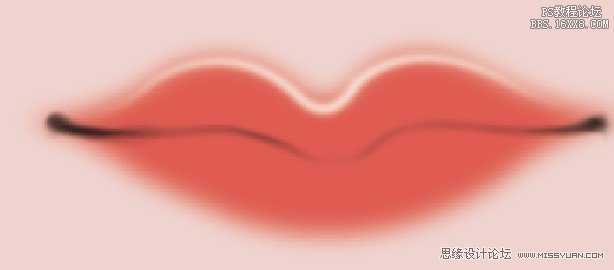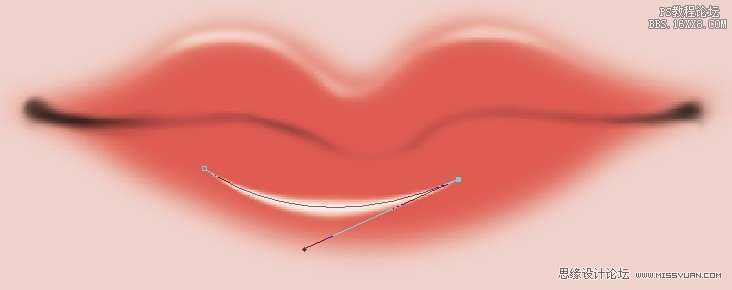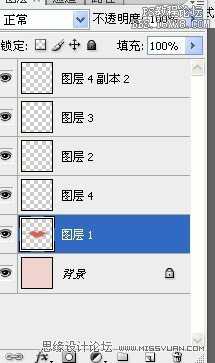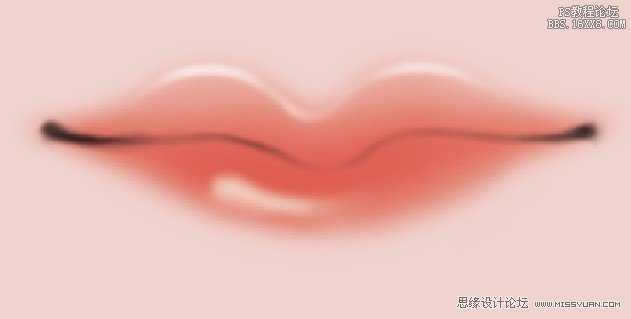怎么用photoshop画嘴巴「PS画人的嘴巴教程」
文章作者:seo优化大师 文章来源:港翔seo优化 浏览量:
本文导读:这次是纯鼠绘,鼠绘需要真功夫的,虽然用到的工具较少,但是要求本人有一定的美术常识、功底和异于常人的耐心和百折不挠的决心。你一定要经得起失败。大家跟我学嘴唇的手绘,嘴唇的手绘在鼠绘中是比较简单的,我们从简单的学起吧。先看看效果图首先:新建文件
这次是纯鼠绘,鼠绘需要真功夫的,虽然用到的工具较少,但是要求本人有一定的美术常识、功底和异于常人的耐心和百折不挠的决心。你一定要经得起失败。大家跟我学嘴唇的手绘,嘴唇的手绘在鼠绘中是比较简单的,我们从简单的学起吧。
先看看效果图
首先:新建文件,参数如图。
背景底色参数,我用的是CMYK模式
在画布上勾勒出嘴唇的形状,实在不会勾勒的,请用我的这个模板。
路径转化成选区后,羽化8个像素(参数不是死数)
嘴唇的颜色参数如下:
填充嘴唇颜色:如图
在嘴唇中间绘制一条唇中线:如图
以前大家就问我模拟压力在哪里,描完路径后,右击鼠标,勾选模拟压力即可。
画笔选择9像素左右的:
效果如图:
对唇中线进行高斯模糊:
模糊后用橡皮擦进行柔和(擦去不太自然的部分)
嘴角左右随意绘制一点线条,用来做嘴角:
然后用涂抹工具涂抹自然柔和:
进行细节处理(模糊一点点):
用钢笔工具勾勒出上唇的高光线条:如图(勾选模拟压力)
白色画笔填充(上一步骤就要选择白色前景色)
对唇中线进行高斯模糊:参数自己感觉差不多就行
用橡皮擦擦去不自然的地方,使其过度均匀:
嘴唇下方也同样绘制一条高光线(勾选模拟压力)
用涂抹工具涂抹自然:
选择嘴唇部分图层(每做一个步骤就要分层,养成良好习惯)
选择橡皮工具,对橡皮擦参数设置如下:
擦去上方不自然的部分(一般来说,嘴唇都是上方颜色比下方浅)
继续细化,继续擦:
上方唇线高光的细化:(用涂抹工具和橡皮擦)
上唇高光涂抹均匀:
最终完成效果(如果有耐心,还可以继续细化下去)
因时间仓促,只发嘴唇教程了,以后有时间再发下其他鼠绘的教程,欢迎大家交流和学习,多多支持我。
版权保护: 本文由 seo优化大师 转载于网络,版权归原作者所有,如有侵权请联系 seo优化大师 删除
转载请保留链接:[怎么用photoshop画嘴巴「PS画人的嘴巴教程」] http://www.qqsn.com.cn/seo/2968.html